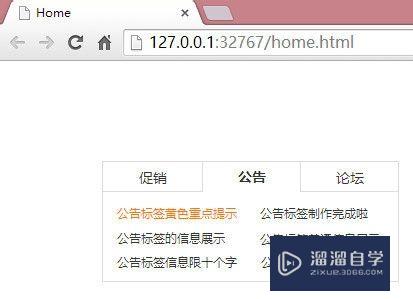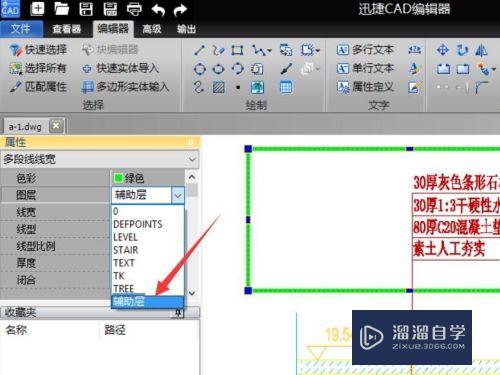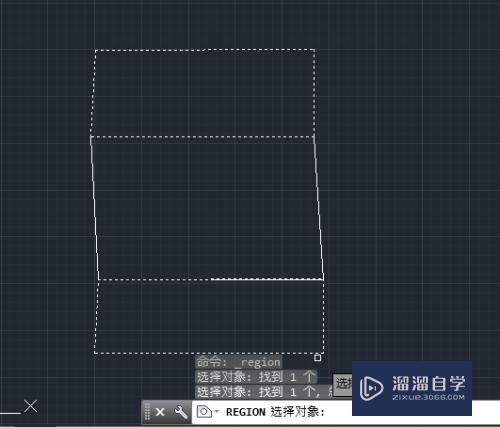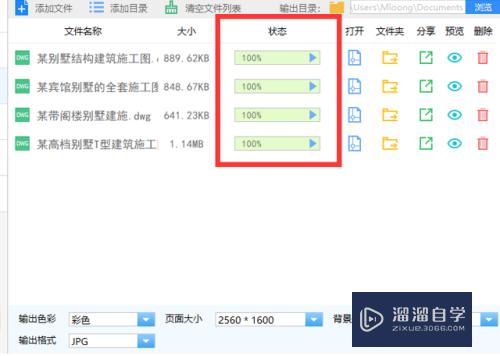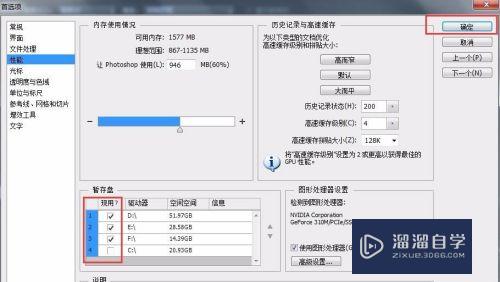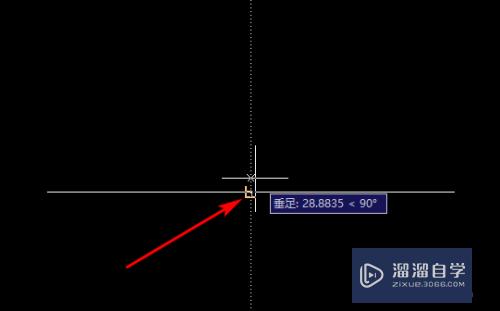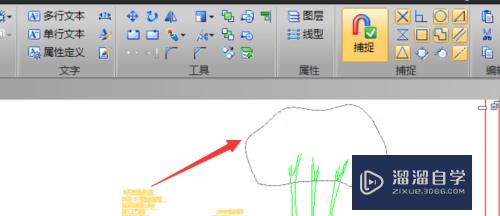CAD的捕捉工具怎么用(cad的捕捉工具怎么用的)优质
CAD软件是我们最常用的制图软件。涉及到个各个领域。应用十分的广泛。但很多小伙伴在自学CAD的时候。会遗漏一些工具的学习。今天就来为大家分享CAD的捕捉工具怎么用的。
工具/软件
硬件型号:惠普(HP)暗影精灵8
系统版本:Windows7
所需软件:CAD2016
方法/步骤
第1步
打开CAD软件。正常我们使用的时候。是没有设置和开启捕捉的。这就导致我们画图时候。不能够快速的定位。下面我就来给大家介绍一下CAD中各种捕捉的设置。

第2步
在CAD作图界面的下方。紧挨着命令符的地方。可以看到这样的图标。这里就是设置捕捉属性的入口。右键鼠标。选择“对象捕捉设置”。
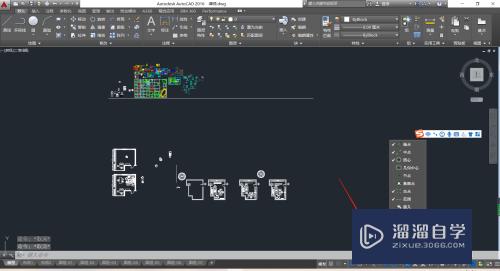
第3步
会看到弹出一个对话框。如下图。我们选择“对象捕捉”。可以看到里面的各种属性。
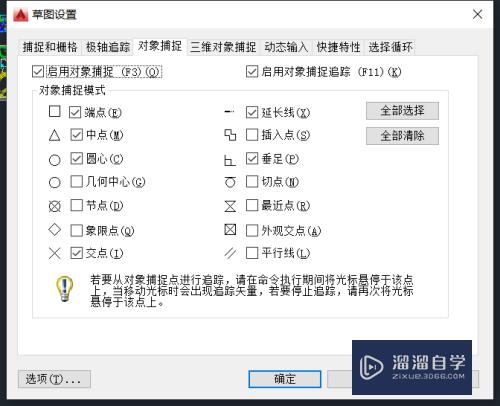
第4步
我们比较常用的捕捉属性为:端点。中点。节点。交点。垂足。圆心。在这几个选项前挑上钩。即可。
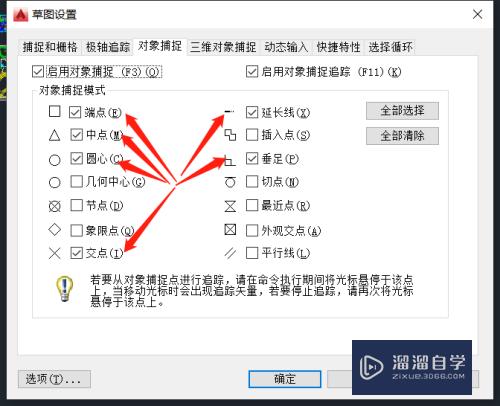
第5步
这时候小伙伴就要说了。干嘛这么麻烦。我直接把所有的选项都勾上不就好了。省去了选择的烦恼。因为。我们在作图时候。很多时候是多种线段交错使用的。如果你勾选了太多的捕捉属性。会造成捕捉混乱。导致作图者不知道。自己捕捉的是什么点。
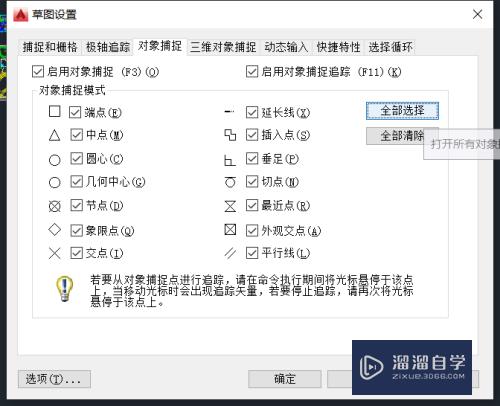
第6步
下面我就实例。给大家讲一个例子。例如:我要在一条直线上从他的中点位置划分线段。那么我们只需要开始。中点捕捉就可以。如下图。鼠标放到中点附近时候。光标会自动捕捉到线段的中点。
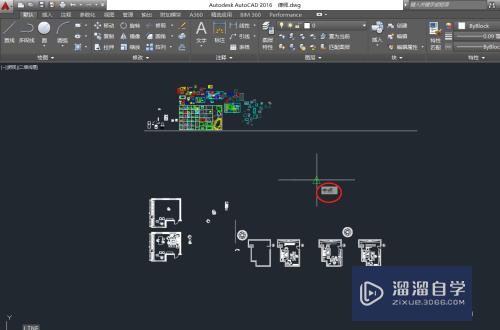
第7步
再例如。我们画了圆形。那么就需要开启圆点捕捉。来找到圆心的位置。将鼠标靠近圆心附近。会自动吸附到圆心位置。如下图。
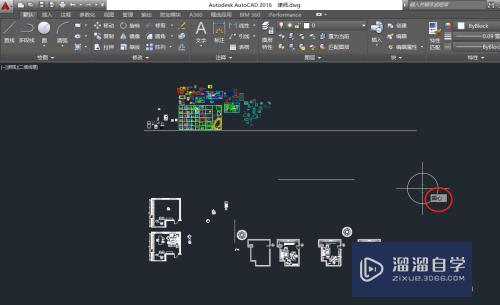
第8步
在这里我就不一一举例了。其他捕捉的方式。小伙伴们可以自己慢慢摸索和研究。如果文章帮助到你。记得关注和点赞哦。
以上关于“CAD的捕捉工具怎么用(cad的捕捉工具怎么用的)”的内容小渲今天就介绍到这里。希望这篇文章能够帮助到小伙伴们解决问题。如果觉得教程不详细的话。可以在本站搜索相关的教程学习哦!
更多精选教程文章推荐
以上是由资深渲染大师 小渲 整理编辑的,如果觉得对你有帮助,可以收藏或分享给身边的人
本文地址:http://www.hszkedu.com/61051.html ,转载请注明来源:云渲染教程网
友情提示:本站内容均为网友发布,并不代表本站立场,如果本站的信息无意侵犯了您的版权,请联系我们及时处理,分享目的仅供大家学习与参考,不代表云渲染农场的立场!